
Windows Live Toolbar 아이콘
저는 웹 브라우저를 깔끔하게 사용하고 싶어서, 툴바와 같은 Add-on 프로그램들을 잘 사용하지 않았습니다. 이번 Windows Live Wave 3 Suites Beta를 설치하고 사용해 보면서, 툴바에도 조금은 관심을 갖게 되었습니다.
써 본 소감은… Windows Live 서비스들을 애용하고 있다면, Windows Live Toolbar를 설치하면 좋다는 것입니다. Windows Internet Explorer 브라우저 내에서 편리하게 각 Windows Live 서비스들을 연동하여 사용할 수 있거든요.
한 번 Windows Live Toolbar에서 로그인 해 놓으면, 로그인 상태가 계속 유지되어 다른 서비스들 간에 번거롭게 로그인 하지 않아도 됩니다.
▼Windows Live Toolbar 베타가 설치되면 당연히 Windows Internet Explorer에 붙어있게 됩니다. 제가 평소에 툴바를 잘 쓰지 않아서 조금 낯설긴 했지만, Windows Live Toolbar 베타와 Windows Internet Explorer 8 Beta 2 한글판의 인터페이스가 잘 어울려서 위화감은 적었습니다.
▼Windows Live Toolbar 베타를 설치하면 웹 페이지 내 문맥을 선택 하면 바로 검색할 수 있는 기능을 제공합니다. 하지만 이 기능은 Windows Internet Explorer 8 Beta 2의 액셀러레이터 기능과 중복되더군요. 이 부분은 차후에 통합이 되어야 할 것 같습니다.

▼툴바의 가장 왼쪽에 있는 Windows Live 버튼을 클릭하면 http://home.live.com 으로 연결됩니다.
▼Windows Live 버튼 오른쪽에 있는 검색 창에 검색어를 입력하면 곧바로 Windows Live 웹 검색을 사용할 수 있습니다.
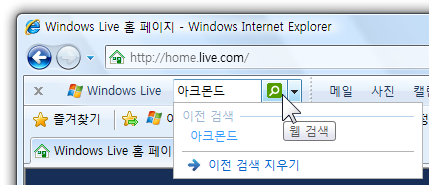
▼아래는 Windows Internet Explorer 8 Beta 2의 브라우저에 달린 검색 창의 모습입니다. Windows Live Toolbar 베타의 검색 창과 비슷한 모습을 보여 줍니다.(툴바 검색이 기능은 좀 부족하긴 합니다)

▼이런 식으로 Live Search 검색 결과가 나타납니다.
▼검색을 할 때 오른쪽에 있는 ▼버튼을 누르면 웹, 뉴스, 이미지, 피드, 현재 사이트, 컴퓨터 검색, 뉴스까지 종류별로 찾는 것이 가능합니다.

▼‘메일‘ 단추를 누르니 당연하게도(?) Windows Live Hotmail 웹사이트가 나타납니다.
▼그 오른쪽의 ‘사진’ 단추를 누르니 Windows Live Spaces의 앨범으로 연결됩니다. 스페이스는 개인적으로 마음에 들지 않는 Windows Live 서비스라서 사용하지 않고 있는 저에게는 중요성이 떨어지는 기능입니다.
▼’캘린더’를 누르니 Windows Live 캘린더 웹사이트로 연결되더군요. Windows Live 메일 베타 프로그램에 있던 ‘일정’기능과 호환된다고 합니다.
▼시험해 볼 겸 해서, Windows Live 메일 베타 프로그램의 ‘일정’ 부분에 오늘 일정 ‘국군의 날’로 입력해 봤습니다.
▼당연히 Windows Live 캘린더에 바로 반영되는 것을 볼 수 있습니다.
▼’MSN‘ 버튼을 누르면 자연스럽게 MSN 홈페이지로 접속됩니다.
▼오른쪽의 신문지 아이콘을 누르니 분야별 MSN 뉴스를 보여줍니다.
▼뉴스 오른쪽에 있는 ‘번역’ 버튼을 눌러 보니 Windows Live Translator과 연동되어, 좌/우로 나누어 번역 전/후의 모습을 보여 줍니다.
▼오른쪽 가장자리에 있는 단추 추가 버튼을 누르면 Windows Live Toolbar 베타의 기능을 확장할 수 있습니다. 하지만 제가 Windows Internet Explorer 8 Beta 2를 사용하고 있어서인지 Windows Live Favorites 같이 좋은 기능을 추가할 수 없더군요.(낮은 버전을 사용하고 있다는 오류가 나타났습니다) 조금 아쉬웠습니다.
덧. 이번 Windows Live Toolbar 베타에서 건질 만한 기능은 [로그인], [검색], [캘린더], [번역] 이 정도로 요약할 수 있겠습니다. 읽어 주셔서 고맙습니다.


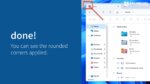


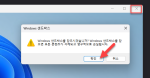
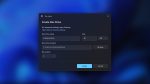

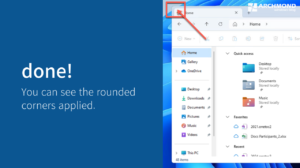
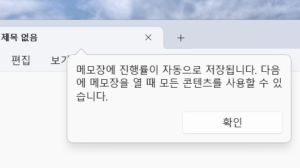

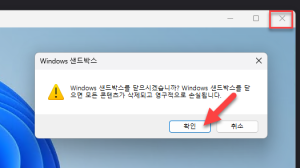





























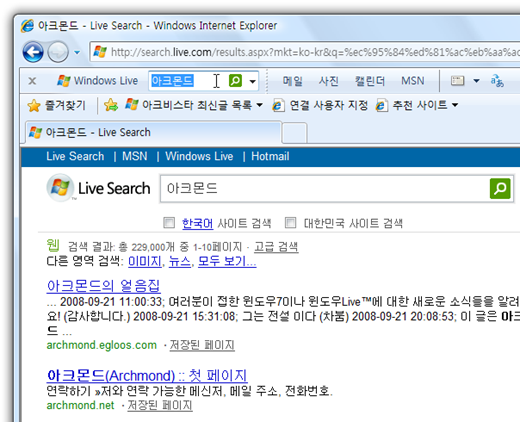
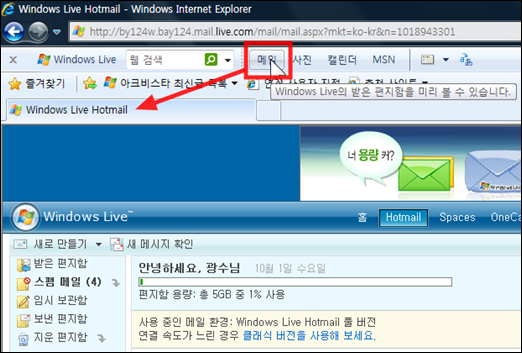




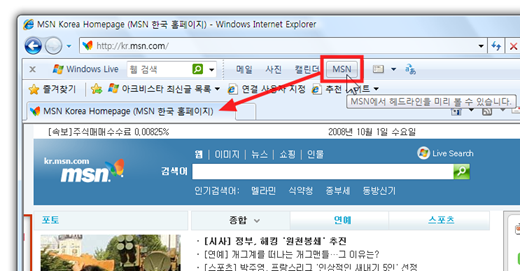


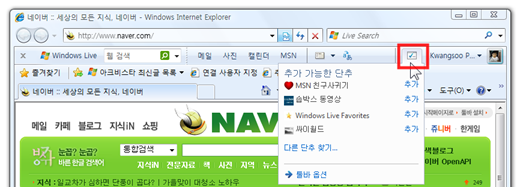

흠…
아크비스타님의 포스트를 읽고 깔아보려고 설치파일 눌렀는데 안깔리는군요.
이유는 Windows Live Suite 제품을 깔지 않아서 그렇답니다.
메신저 베타와 라이브라이터 베타를 예전에 깔았었는데 이것들만으로 부족한가보네요.
스샷을 보니까 편리한 기능도 있어 보이는데 개인적으로는 무엇 보다도 알툴바가 너무 편리하네요 사실 요즘에 왠만한 유저라면 보통 10여개 이상의 사이트에 가입이 되어 있잖아요 하지만 일일이 타자쳐서 PW와 ID 입력 하는것도 여간 성가지지 않는데 알툴바가 이런 문제들을 해결 해 주더군요. 알툴바의 알패스온이 우리가 아이디랑 패스워드 입력만 하면 인식을 해서 저장 할거냐고 묻는데 저장을 하면 그 다음부터는 이 사이트를 만나면 자동으로 아이디랑 패스워드를 입력시켜 줍니다.
물런 환겨얼정에서 바로로그인 되도록 또는 팝업 창만 띄우고 사용자가 명령할때 까지 기다리는 기능등등.. 이런 편리한 기능에 매료되다 보니 왠만한 툴바는 거의 눈에 차질 않는거 같네요.어쟀거나 라이브툴바의 진보는 축하 할 일이지만 국내 네티즌들 한테는 여전히 큰 사랑은 받지 못하는거 같다는 생각이 드네요..
아크비스타님 혹시 IE8이 그저깨 인터넷으로 바로 뜨던데 베타버전이 종료되고 정식으로 오픈된건가요? 설치를 했다가 알툴바와 호환이 되질 않아서 다시 삭제를 했고 알툴즈에 여쭤보니 3월 중으로 사용이 가능토록 한다고 하네요..
아직도 베타버전인지 아니면 그저께 아침 IE를 열었을때 사용자가 설정한 홈이 뜨질 않고 IE8에 대한 다운로드 및 정보에 대한 페이지가 열리던데 정식으로 오픈 됐다는 뜻인지요??